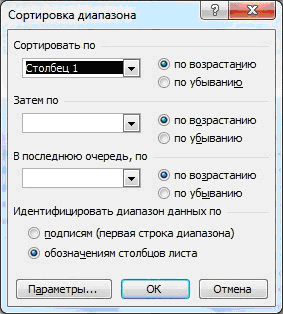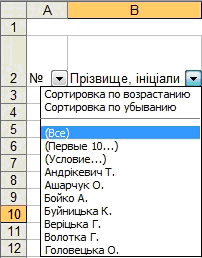Урок "Упорядкування і фільтрація даних у таблицях"
Тема: Упорядкування і фільтрація даних у таблицях
Мета: навчальна: сформувати поняття: сортування, фільтрація, автофільтр; пояснити правила впорядкування і пошуку даних; сформувати вміння створювати і застосовувати фільтри різних типів;
розвивальна: розвивати логічне мислення при використанні різних способів сортування даних ЕТ Excel;
виховна: виховувати інформаційну культуру.
Тип уроку: комбінований.
Хід уроку
І. Організаційний етап
Привітання, перевірка готовності учнів до уроку, повторення правил техніки безпеки.
II. Перевірка домашнього завдання
Учні демонструють і коментують домашні вправи.
III. Мотивація навчальної діяльності
Під час роботи з ЕТ часто виникає потреба впорядкувати дані: відобразити прізвища в алфавітному порядку, відсортувати числа в порядку зростання тощо. Як правильно це зробити, ми вивчатимемо на сьогоднішньому уроці.
IV. Вивчення нового матеріалу
Пояснення нового матеріалу за допомогою презентації.
1. Упорядкування даних.
Дані можуть вводитися в список у довільному порядку. Однак працювати зі списками зручніше тоді, коли записи у ньому впорядковані.
Сортування – це зміна відносного положення даних у списку відносно до значень або типу даних.
Дані звичайно сортуються за алфавітом, за числовим значенням або за датою.
2. Сортування за одним параметром.
Якщо виникає потреба впорядкувати дані (розташувати в алфавітному порядку, поставити числа в порядку зростання/спадання), то для цього на панелі інструментів є кнопки:
3. Сортування за кількома параметрами.
Для сортування за кількома параметрами можна скористатися командою меню Дані → Сортування...
Діалогове вікно Сортування діапазону призначене для вибору поля, на якому відбувається сортування. Якщо задано заголовки полів, то як позначення використовуються саме вони, якщо заголовки відсутні, то як заголовки використовуються позначення стовпців. Перше з вибраних полів визначає режим первинного сортування. Якщо за збігу значень у цьому полі існують додаткові критерії, що визначають порядок записів, то можна також задати поля для вторинного і третинного сортування. На кожному з полів сортування може виконуватися в порядку зростання чи спадання.
4. Фільтрація даних. Автофільтр.
База даних може містити величезне число записів (у програмі Excel природною межею служить максимальне число рядків робочого аркуша – 65536), тому не завжди треба відображати всі ці записи. Виділення підмножини загального набору записів називається фільтрацією.
Фільтрація – це виділення визначених записів, що задовольняють заданим критеріям.
Найбільш простим способом фільтрації в програмі Excel є використання автофільтра. Включення режиму фільтрації здійснюється командою Дані → Фільтр → Автофільтр.
При цьому для кожного поля бази даних автоматично створюється набір стандартних фільтрів, доступних через списки, що розкриваються. Кнопки цих списків, що розкриваються, відображаються біля поля заголовка кожного стовпця. За умовчанням використовується варіант Усі, який вказує, що записи бази даних повинні відображатися без фільтрації.
Варіант Перші 10 дозволяє відібрати визначене число (чи відсоток) записів за яким-небудь критерієм.
Варіант Умова дозволяє задати спеціальну умову фільтрації. Крім того, є можливість добору записів, що мають у потрібному полі конкретне значення.
5. Розширений фільтр.
У разі вибору розширеної фільтрації командою Дані → Фільтр → Розширений фільтр можна виконати фільтрацію на місці чи витягти відфільтровані записи і помістити їх окремо, на будь-який робочий аркуш будь-якої відкритої робочої книги.
Скасувати дію розширеного фільтра можна командою Дані → Фільтр → Показати все
V. Узагальнення та систематизація знань
Виконання практичного завдання
Інструктивна картка.
1. Завантажте табличний процесор Microsoft Excel.
2. Створіть таблицю, заповніть та скопіюйте її на 3 аркуші книги.
3. На першому аркуші впорядкуйте дані в першому рядку за алфавітом.
4. На другому аркуші виконайте пошук даних (фільтрацію) у створеній таблиці (Автофільтр). Відобразіть на екрані книгу із ціною, меншою за 20 грн.
5. На третьому аркуші вкажіть і застосуйте умову, за допомогою якої на екрані буде відображатися тільки товар із назвою «казки».
6. Збережіть створену книгу у своїй папці під назвою «Книги»
VI. Підбиття підсумків уроку
Виставлення оцінок з коментарем.
VII. Домашнє завдання
Опрацювати конспект уроку та відповідний параграф підручника.

про публікацію авторської розробки
Додати розробку